ЖЖ-клиенты
ЖЖ-клиенты
Пользователи сервиса «Живого журнала» могут управлять своими записями через веб-интерфейс или используя специальную программу-клиент, которая сделает работу с журналом легкой и удобной.
Semagic
Semagic (http://semagic.sourceforge.net) – наиболее популярный ЖЖ-клиент, предлагающий самые разнообразные функции, связанные с управлением журналом. Одно из преимуществ программы – наличие русскоязычного интерфейса.
Semagic содержит разнообразные инструменты формирования записей журнала. Кроме текста записи, можно задать музыку, которая определяется автоматически, – программа считает ID3-теги музыкального файла, звучащего в данный момент в медиапроигрывателе. Можно также задать уровень доступа, установить параметры комментариев, выбрать картинку и настроение (рис. 3.8).
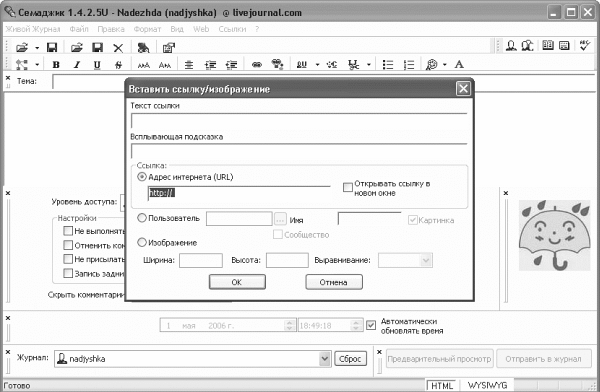
Рис. 3.8. Окно ЖЖ-клиента Semagic
В Semagic содержатся разнообразные возможности форматирования записей – программа позволяет задавать типы и цвета шрифтов, применять различные типы выравнивания, а также вставлять нумерованный и маркированный списки. Кроме того, Semagic – один из немногих ЖЖ-клиентов, позволяющих вставлять вертикальные линии и таблицы в записи журнала.
Semagic обеспечивает удобные возможности вставки наиболее популярных ЖЖ-тегов – lj-cut, lj-cut с текстом, имя ЖЖ-пользователя или ссылку на ЖЖ-сообщество. Особенно удобно вставлять ники друзей пользователя – достаточно выбрать нужное имя из алфавитного списка всех ЖЖ-друзей.
Перед размещением записи в журнале программа позволяет предварительно просмотреть ее, можно также редактировать друзей и группы друзей.
Кроме того, Semagic – одна из немногих программ, отслеживающих динамику добавления пользователя в друзья. В программе предусмотрена также проверка правописания и справочная система.
В Semagic доступны гибкие настройки, в том числе внешнего вида программы. Любой из элементов, отображаемых на экране, можно легко отключить или, наоборот, задать его отображение.
LiveJournal for Windows
О минимальных функциональных возможностях клиента LiveJournal for Windows (http://haveheart.com/private/livejournal-1.4.7-BETA2WA3-full.exe) можно судить, взглянув на его окно, в котором, кроме рабочей области и панели инструментов, ничего не отображается (рис. 3.9). Программа обладает только базовыми возможностями – с ее помощью можно отображать в окне браузера различные страницы своей учетной записи в ЖЖ, например страницу со своими сообщениями, календарь, ленту друзей, информацию о пользователе, список to do.

Рис. 3.9. Окно клиента LiveJournal for Windows
Предусмотрены общие возможности форматирования записи, например применение различных шрифтов. Можно вставлять в записи ссылки и картинки.
Команда Edit ? Make Link Image открывает универсальное окно, с помощью которого в запись можно вставить ссылку, указав ее адрес, имя другого пользователя «Живого журнала» или картинку (переключатель в положение Image), указав ее адрес и размеры – ширину и высоту. С помощью LiveJournal for Windows можно редактировать последнюю запись, добавленную в журнал.
В программе присутствуют минимальные настройки, касающиеся в основном ее запуска и расположения рабочего окна на экране.
Пункт View History из меню View позволит просмотреть записи за указанную дату. На экране появится календарь, выбрав в котором число можно будет увидеть список записей, внесенных в этот день в журнал. Дважды щелкнув кнопкой мыши на записи, можно ее редактировать.
Окно программы может отображаться в одном из двух режимов: mini mode и journal mode. В первом режиме отображается только рабочее поле и не видны кнопки для размещения записи в журнале.
В целом, клиент LiveJournal for Windows обеспечивает все необходимые возможности, однако некоторых функций здесь все же не хватает.
LochJournal
Клиент LochJournal (http://heanet.dl.sourceforge.net/sourceforge/lochjournal/ljsetup2.2.exe) выгодно отличается от аналогов, предоставляя своим пользователям функции, недоступные в других программах этого класса.
Одна из особенностей LochJournal – возможность ее работы с несколькими учетными записями ЖЖ.
После первого запуска программы необходимо настроить параметры доступа и авторизации – пользователь должен задать имя и пароль. В специальном поле в нижней части окна программы отображается журнал ее работы, где размещены системные сообщения, информирующие пользователя о действиях программы (рис. 3.10).
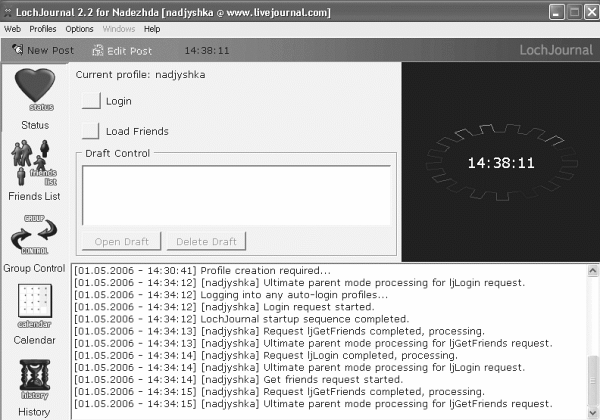
Рис. 3.10. Окно LochJournal
После того как клиент соединился с сервером и скачал необходимые данные, станут доступны основные функции программы. Одна из особенностей LochJournal – возможность ее работы с несколькими учетными записями. Выполнив команду Profiles ? Edit Current, можно отредактировать параметры существующей учетной записи.
Меню Web содержит пункты для доступа к странице со свежими записями (recent entries), странице друзей (friends view), с личными данными (your profile), здесь же есть ссылки для просмотра группы друзей. В программе имеются удобные инструменты просмотра и редактирования списка друзей, при этом разными цветами отображены взаимные и невзаимные друзья и сообщества.
С помощью LochJournal всегда можно быть в курсе информации о днях рождения своих друзей. После нажатия кнопки Calendar откроется календарь на текущий месяц, в котором будут отмечены дни рождения пользователей-друзей, а слева – отображен общий список друзей и указаны даты их рождения.
Формируя и размещая запись с помощью LochJournal, можно настроить параметры уровня доступа записи, текущих музыки и настроения, задать картинку и выбрать, в каком журнале будет размещено сообщение, а также добавить в него специальные HTML-теги для форматирования и вставки ссылок. Используя меню Options, можно установить расширенные параметры, а также запретить или скрыть комментарии к записи.
Еще одна особенность LochJournal – возможность создания черновика сообщения. Список всех сохраненных черновиков отображается в главном окне программы. Используя кнопки, расположенные здесь, можно изменить или удалить сохраненный черновик.
В окне настроек программы можно задать использование браузера по умолчанию для отображения ссылок, а при необходимости – настроить прокси-сервер.
LJ.NET
LJ.NET (http://prdownloads.sourceforge.net/lj-net/lj-net-0-9-12official.zip) – удобный небольшой ЖЖ-клиент, решающий все необходимые задачи, связанные с управлением собственной учетной записью ЖЖ.
После установки и авторизации значок программы появится в области уведомлений, и с его помощью можно будет легко управлять журналом. Можно задать просмотр своих последних записей или ленты друзей. Существует также специальный пункт для просмотра журналов сообществ, в которых состоит пользователь.
Некоторые функции LJ. NET выделяют этот клиент среди аналогов. С помощью пункта Journal Manager можно просмотреть записи своего журнала или журнала указанного сообщества, задав нужную дату, а также сохранить запись журнала в текстовом файле (рис. 3.11).
В программе существует не менее удобный модуль создания записи. В окне LJ. NET предусмотрена настройка основных элементов – текста, темы, музыки, настроения, доступен выбор картинки, можно также настроить уровень записи и журнала, в который эта запись будет помещена. Присутствуют минимальные инструменты форматирования текста, можно запретить или скрыть комментарии, а также отменить получение комментариев по электронной почте.
Удобное решение – возможность применения стандартных ЖЖ-тегов, например lj-cut, lj-comm, lj-user.
ПРИМЕЧАНИЕ
Программа работает только при установленной программе Microsoft. NET.
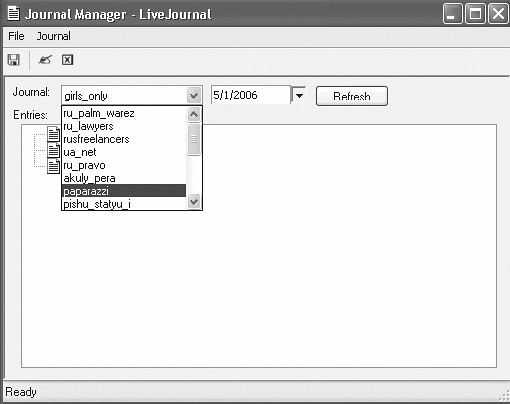
Рис. 3.11. Окно клиента LJ.NET
Более 800 000 книг и аудиокниг! 📚
Получи 2 месяца Литрес Подписки в подарок и наслаждайся неограниченным чтением
ПОЛУЧИТЬ ПОДАРОКДанный текст является ознакомительным фрагментом.
Читайте также
Альтернативные клиенты ICQ
Альтернативные клиенты ICQ В предыдущем разделе при разговоре об ICQ подразумевалась исключительно программа с одноименным названием. Сейчас поговорим о том, что у этого стандартного ICQ-клиента есть конкуренты, многие из которых не уступают ему по возможностям и
ЖЖ-клиенты
ЖЖ-клиенты Пользователи сервиса «Живого журнала» могут управлять своими записями через веб-интерфейс или используя специальную программу-клиент, которая сделает работу с журналом легкой и удобной.SemagicSemagic (http://semagic.sourceforge.net) – наиболее популярный ЖЖ-клиент,
FTP-клиенты
FTP-клиенты Если вам необходимо разместить файлы в Интернете либо передать их нескольким пользователям, то лучшим способом решения этой проблемы является использование протокола FTP. Он специально создан для передачи файлов по Интернету.Для работы с FTP-серверами
12.2.3. Программы для закачки файлов и FTP-клиенты
12.2.3. Программы для закачки файлов и FTP-клиенты В качестве менеджера для закачек файлов могу порекомендовать программу Free Download Manager – она поддерживает разные протоколы загрузки файлов, в том числе Bittorent и FTP. Скачать программу можно по адресу: http://www.freedownloadmanager.org/download.htm.Но
2.5. Яндекс. Почта и почтовые клиенты
2.5. Яндекс. Почта и почтовые клиенты Доступ к почтовому ящику через веб-интерфейс имеет свои преимущества. Тем не менее большинство пользователей предпочитает сохранять свою корреспонденцию на собственном компьютере, а не в Сети. И в этом случае без почтового клиента не
Клиенты 3-го диалекта
Клиенты 3-го диалекта Переведя базу данных на 3-й диалект, необходимо также перевести на него и клиентские приложения. Обычно в параметрах подключения к базе данных необходимо указывать диалект, с помощью которого будет производиться работа с базой данных. Некоторые
Альтернативные клиенты ICQ
Альтернативные клиенты ICQ В предыдущем разделе при разговоре об ICQ подразумевалась исключительно программа с одноименным названием. Сейчас поговорим о том, что у этого стандартного ICQ-клиента есть конкуренты, многие из которых не уступают ему по возможностям и
Клиенты IP-телефонии
Клиенты IP-телефонии Одним из популярных решений для организации своего сервиса интернет-телефонии является Asterisk, работающий в Linux, поэтому неудивительно, что для этой системы существует немалое количество программ, позволяющих общаться через IP-сети. Большой список
FTP-клиенты
FTP-клиенты FTP-сервер – очень популярное место для хранения файлов и обмена ими. Чтобы скачать файлы с такого сервера, обычно можно использовать любой менеджер загрузки (например, описанные в этой главе ниже). Однако иногда это невозможно. Во-первых, если необходимо скачать
18.2. Сетевые клиенты
18.2. Сетевые клиенты Иногда сервер пользуется хорошо известным протоколом — тогда нам надо лишь спроектировать клиента, который общается с сервером на понятном тому языке.В разделе 18.1 мы видели, что это можно сделать с помощью протоколов TCP или UDP. Но чаще применяются
ГЛАВА 7. Клиенты Firebird.
ГЛАВА 7. Клиенты Firebird. Клиенту на удаленной рабочей станции требуется клиентская библиотека и приложение (программа), которое может взаимодействовать с интерфейсом прикладного программирования (Application Programming Interface, API), объявленным в этой библиотеке.Клиентская библиотека
10.3. FTP-клиенты
10.3. FTP-клиенты Для Linux разработано очень много различных FTP-клиентов. Кроме того, практически все браузеры Linux поддерживают работу с FTP. Конечно, возможности браузера ограниченны и не дотягивают до возможностей даже самого простого FTP-клиента.Основной задачей FTP-клиента
10.4. Почтовые клиенты
10.4. Почтовые клиенты В некоторых дистрибутивах устанавливается много разных почтовых клиентов (в одном я насчитал целых шесть!). В Ubuntu всего один почтовый клиент, но зато удобный. Для его запуска используется команда меню Приложения | Офис | Электронная почта и календарь
Интеграция в почтовые клиенты.
Интеграция в почтовые клиенты. Интеграция PGP в почтовые клиенты для автоматического кодирования, декодирования и подписи проста и почти не зависит от используемого почтового клиента.В качестве примера я расскажу про интеграцию PGP в Pine. Надеюсь, читатель использует
Клиенты и поставщики
Клиенты и поставщики Игнорируя ряд моментов, связанных с загадкой идентификации Current, можно считать выясненным, как определять простые классы. Теперь необходимо обсудить применение этих определений, - как они используются в других классах. При последовательном